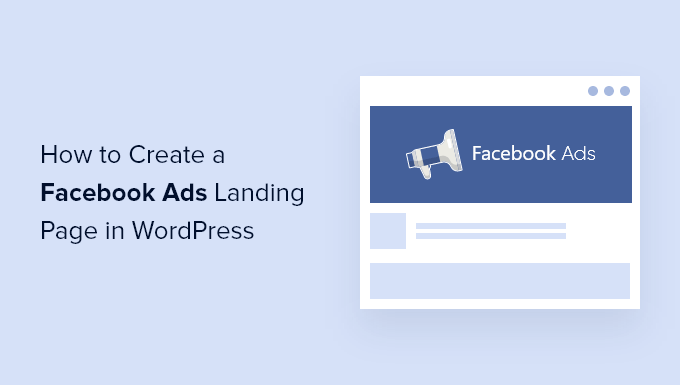Vuoi creare una landing page in WordPress per i tuoi annunci Facebook?
La giusta pagina di destinazione motiverà i visitatori della tua campagna pubblicitaria di Facebook ad agire e li convertirà in lead e clienti.
In questo articolo, ti mostreremo come creare una landing page di annunci Facebook ad alta conversione in WordPress.
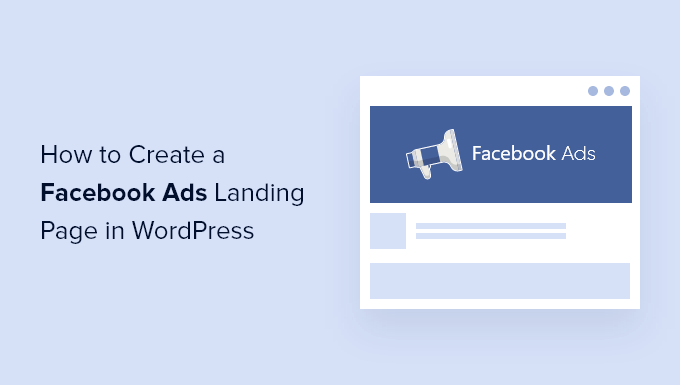
Perché creare una pagina di destinazione degli annunci di Facebook in WordPress?
Stai pubblicando annunci su Facebook? Quando qualcuno su Facebook fa clic su uno dei tuoi annunci, vuoi indirizzarli al tuo Sito Web WordPress.
Ma se atterrano sulla tua home page, potrebbero perdere interesse o non essere in grado di trovare ciò che stanno cercando. Ecco perché vuoi invece collegarti a una pagina di destinazione dedicata.
UN pagina di destinazione, noto anche come squeeze page, è progettato per uno scopo specifico e tassi di conversione elevati. È qui che coloro che hanno risposto al tuo annuncio possono saperne di più su ciò che stai promuovendo e fare il passo successivo.
Una pagina di destinazione efficace corrisponderà al design, al tono e al contenuto del tuo annuncio. Trasmetterà un senso di urgenza che motiva l’utente ad agire ora.
Potresti utilizzare immagini e video per spiegare rapidamente informazioni dettagliate e prove sociali come testimonianze e recensioni per dimostrare perché altre persone amano la tua attività.
Detto questo, diamo un’occhiata a come creare una pagina di destinazione degli annunci di Facebook in WordPress.
Come creare una pagina di destinazione per gli annunci di Facebook in WordPress
Innanzitutto, è necessario installare e attivare il SeedProd collegare. Per maggiori dettagli, consulta la nostra guida passo passo su come installare un plugin per WordPress.
SeedProd è il migliore plugin per la pagina di destinazione per WordPress e ti consente di creare qualsiasi tipo di pagina di destinazione in modo rapido e semplice senza alcuna capacità di programmazione o progettazione. Mentre c’è un versione gratuita di SeedProdutilizzeremo la versione Pro poiché offre funzionalità più potenti.
Dopo l’attivazione, vedrai una schermata di benvenuto in cui puoi inserire la tua chiave di licenza. Puoi trovare queste informazioni sotto il tuo account sul sito Web SeedProd. Dopo aver incollato la chiave di licenza, dovrai fare clic sul pulsante “Verifica chiave”.

Successivamente, dovresti scorrere verso il basso fino a visualizzare il pulsante “Crea la tua prima pagina”.
Basta fare clic sul pulsante per iniziare.

Questo ti porterà alla dashboard della pagina di destinazione di SeedProd dove puoi vedere le modalità della pagina di destinazione per diversi tipi di pagine.
Devi fare clic sul pulsante “+ Aggiungi nuova pagina di destinazione” per iniziare.
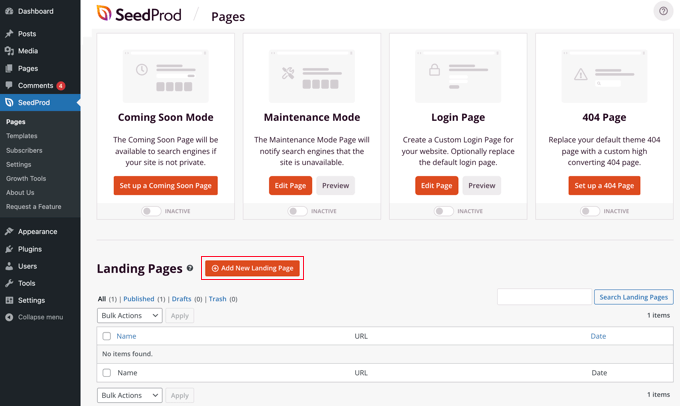
Successivamente, devi scegliere un modello come punto di partenza per la tua pagina. SeedProd viene fornito con dozzine di bellissimi modelli di pagine di destinazione ben organizzati per diversi tipi di campagna.
Puoi filtrare i modelli facendo clic su una delle schede nella parte superiore, ad esempio “Lead Squeeze”. Quando passi il mouse su un modello, puoi visualizzarlo in anteprima facendo clic sull’icona della lente di ingrandimento o selezionarlo facendo clic sull’icona di spunta rossa.

Dopo aver selezionato un modello, ti verrà chiesto di dare un nome alla tua nuova pagina.
L’URL della pagina verrà compilato automaticamente, ma puoi modificarlo se lo desideri. In seguito dovrai aggiungere questo URL alla tua inserzione di Facebook, quindi prendine nota.
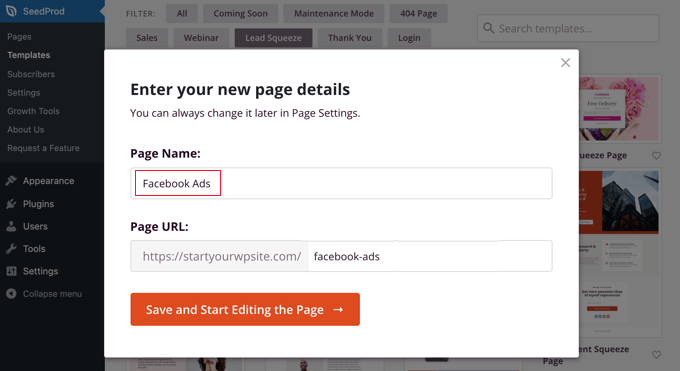
Dopo aver fatto clic sul pulsante “Salva e inizia a modificare la pagina”, verrai indirizzato al generatore di pagine trascina e rilascia di SeedProd.
Vedrai blocchi sulla sinistra che ti consentono di aggiungere contenuti alla tua pagina di destinazione, come titoli, elenchi, immagini o pulsantie un’anteprima di come apparirà la tua pagina sulla destra.

Per creare una landing page efficace, dovrai personalizzarla in modo che corrisponda al tuo annuncio di Facebook. Puoi modificare qualsiasi cosa nel riquadro di anteprima semplicemente facendo clic su di esso e aggiungere ulteriori blocchi utilizzando il trascinamento della selezione.
Per prima cosa, devi fare clic su titolo in modo che tu possa vederne il contenuto sulla sinistra dello schermo, dove puoi modificarlo in modo che corrisponda al tuo annuncio. Elimina semplicemente il testo esistente e digita il tuo.
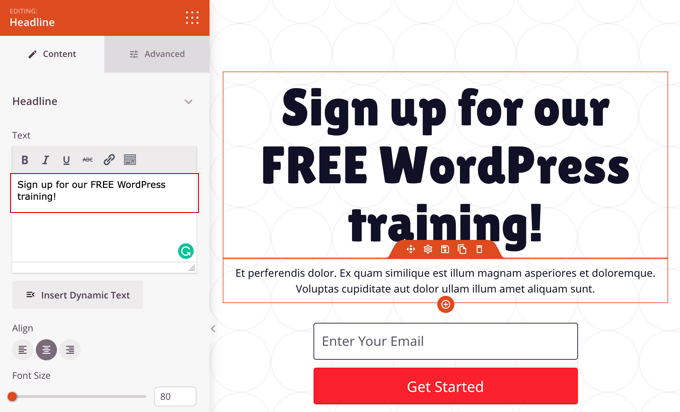
Vedrai una barra degli strumenti di formattazione appena sopra la casella di testo e sotto ci sono icone per l’allineamento del testo, un dispositivo di scorrimento per regolare la dimensione del carattere e altro ancora. Troverai più opzioni di formattazione nella scheda Avanzate, come tipografia, colore e ombre del testo, spaziatura e visibilità del dispositivo.
Successivamente, aggiungeremo un diverso immagine di sfondo all’inizio della pagina. Per farlo, sposta il mouse nella parte superiore del riquadro di anteprima finché non vedi una barra degli strumenti viola. Successivamente, è necessario fare clic sull’icona a forma di ingranaggio per visualizzare le impostazioni per quella sezione.

Qui puoi cambiare l’immagine di sfondo in modo che corrisponda al tuo annuncio di Facebook. È necessario fare clic sull’icona dell’immagine di sfondo rossa per aprire la libreria multimediale di WordPress. Qui puoi selezionare o caricare l’immagine di sfondo dal tuo annuncio.
Puoi anche personalizzare il optin casella di abbonamento che è stato incluso nel modello. Per fare ciò, devi passare il mouse sopra l’indirizzo e-mail e quindi fare clic sull’icona a forma di ingranaggio per visualizzare le impostazioni per quel blocco.

Ora puoi personalizzare i campi di optin e le dimensioni e l’allineamento della casella. Puoi anche modificare la formulazione, la dimensione e il colore del pulsante “Invia” e personalizzare l’azione di successo.
Se la tua promozione è un’offerta a tempo limitato, è intelligente aggiungere un senso di urgenza con a conto alla rovescia. Per farlo, individua semplicemente il blocco “Conto alla rovescia” e trascinalo sulla tua pagina.

Successivamente, è necessario impostare la data e l’ora di scadenza.
Dopo aver fatto clic sull’icona a forma di ingranaggio per accedere alle impostazioni del blocco, potrai scegliere la data e l’ora di fine dell’offerta. Non dimenticare di scegliere il fuso orario corretto.

Una volta che sei felice che la tua pagina di destinazione corrisponda all’annuncio di Facebook e contenga tutte le informazioni necessarie, è il momento di pubblicarla.
Per fare ciò, dovresti fare clic sul pulsante del menu a discesa accanto a Salva nell’angolo in alto a destra e quindi fare clic su “Pubblica”.

Come collegare il tuo annuncio di Facebook alla tua pagina di destinazione
Ora che la tua pagina di destinazione è stata pubblicata, puoi aggiungere il link al tuo annuncio Facebook.
Dovresti andare alla tua pagina Facebook dove puoi creare o modificare il tuo annuncio. Per creare un nuovo annuncio devi andare su “Centro annunci” e fare clic sul pulsante “Crea annuncio”. Oppure puoi accedere ai tuoi annunci esistenti facendo clic su “Tutti gli annunci”.

Nella parte superiore del tuo annuncio, noterai una sezione chiamata “Obiettivo”.
Questo dovrebbe dire ‘Ottieni più visitatori del sito web‘. In caso contrario, è necessario fare clic sul pulsante “Cambia” per modificarlo.

Dovresti quindi selezionare “Ottieni più visitatori del sito web” dall’elenco.
Quindi, fai clic sul pulsante “Salva” per memorizzare la tua scelta.

Successivamente, devi scorrere verso il basso fino al campo URL del sito Web e inserire l’URL della pagina di destinazione di cui hai preso nota in precedenza.
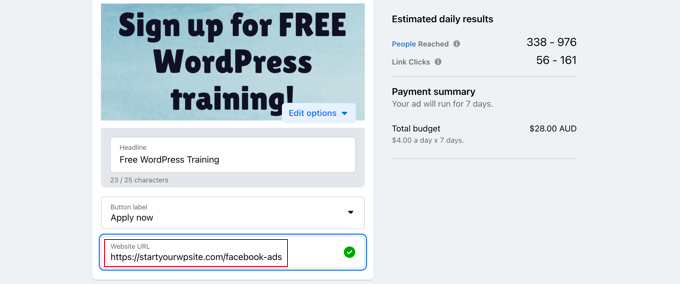
Una volta che sei soddisfatto del tuo annuncio e hai selezionato a metodo di pagamentodovresti fare clic sul pulsante “Promuovi ora” nella parte inferiore della pagina per pubblicare il tuo annuncio Facebook in diretta.

Questo è tutto! Successivamente, potresti voler impostare il monitoraggio nel tuo sito Web in modo da poter misurare l’efficacia della pagina di destinazione dell’annuncio di Facebook. Puoi imparare come seguendo la nostra guida passo passo su Il monitoraggio delle conversioni di WordPress è diventato semplice.
Ci auguriamo che questo tutorial ti abbia aiutato a imparare come creare una pagina di destinazione per gli annunci di Facebook in WordPress. Potresti anche voler imparare come creare una newsletter via email nel modo giustoo controlla il nostro elenco di modi comprovati per fare soldi con i blog online con WordPress.
Se ti è piaciuto questo articolo, iscriviti al nostro Canale Youtube per i video tutorial di WordPress. Puoi trovarci anche su Twitter e Facebook.
Il post Come creare una pagina di destinazione per gli annunci di Facebook in WordPress è apparso per la prima volta su WPBeginner.